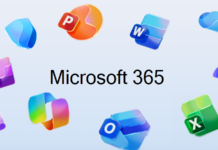Không ít người dùng cảm thấy khó hiểu khi laptop bị tụt pin khi không sử dụng, thậm chí dù đã tắt máy hoàn toàn, dung lượng pin vẫn giảm đáng kể sau một thời gian. Hiện tượng tưởng chừng nhỏ này lại ảnh hưởng trực tiếp đến tuổi thọ pin, hiệu suất hoạt động và trải nghiệm tổng thể của thiết bị. Trong bài viết dưới đây, Phong Vũ Tech News sẽ cùng bạn tìm hiểu nguyên nhân và cách khắc phục hiệu quả tình trạng này.
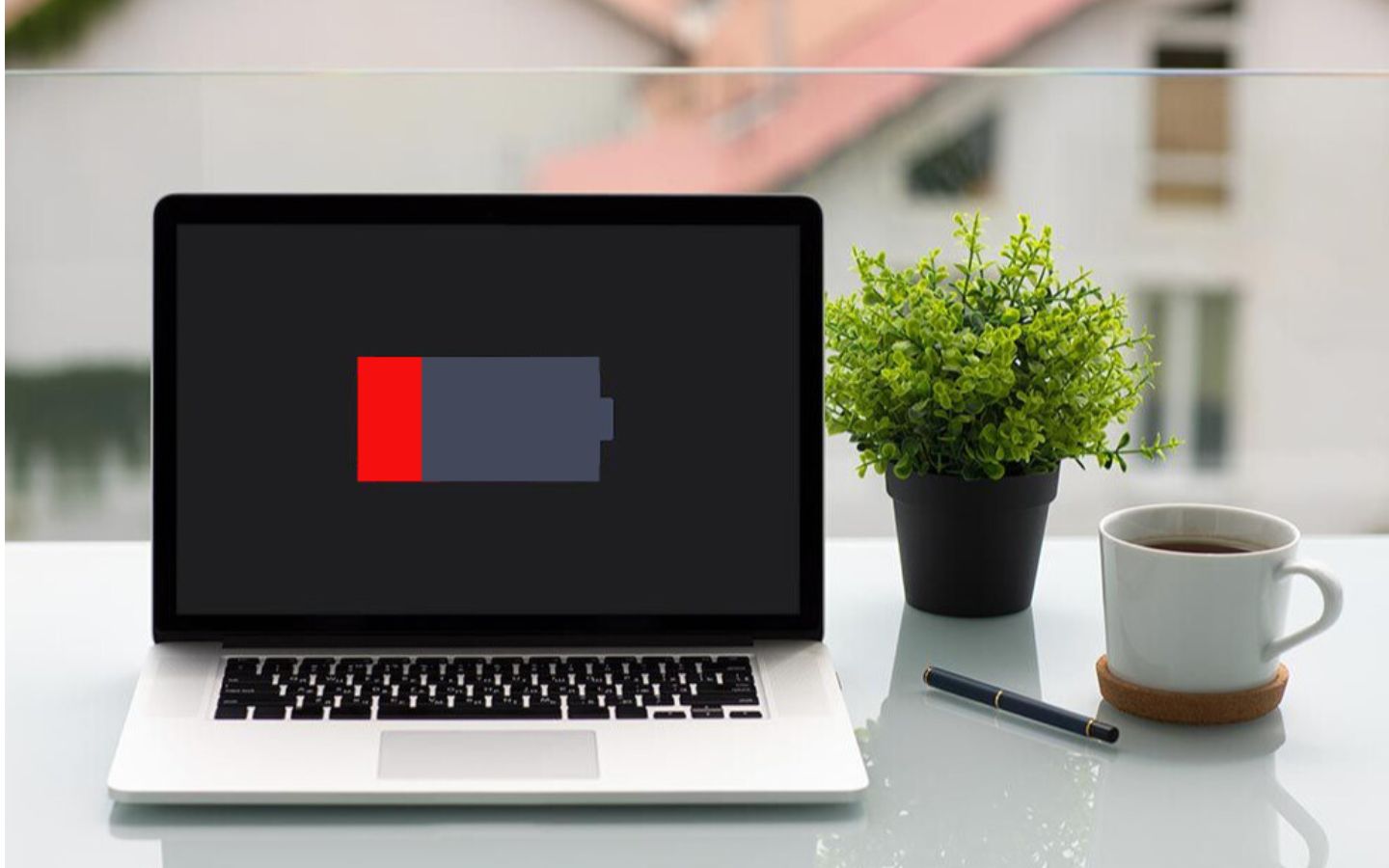
I. Nguyên nhân laptop bị tụt pin khi không sử dụng
Hiện tượng laptop bị tụt pin dù không sử dụng có thể bắt nguồn từ nhiều nguyên nhân khác nhau, trong đó chủ yếu là do các tiến trình ngầm vẫn hoạt động, cùng với một số thiết lập hệ thống chưa được tối ưu.
1. Laptop chưa tắt hoàn toàn
Khi người dùng chỉ gập nắp máy mà không chọn “Shut down”, laptop thường chuyển sang chế độ Sleep hoặc Hibernate. Trong các trạng thái này, hệ thống vẫn tiêu thụ một phần năng lượng để duy trì dữ liệu tạm trong RAM hoặc ổ cứng. Dù mức tiêu hao không lớn, nhưng nếu để qua đêm, pin vẫn có thể giảm đáng kể.

2. Các ứng dụng và tiến trình chạy ngầm không cần thiết
Nhiều phần mềm được cài đặt để tự khởi động cùng hệ thống và tiếp tục chạy ngầm, bao gồm các ứng dụng đồng bộ đám mây, trình duyệt có thông báo đẩy, ứng dụng nhắn tin hoặc phần mềm bảo mật. Ngay cả khi màn hình tắt, các tiến trình này vẫn sử dụng CPU, RAM và card mạng để kiểm tra trạng thái hoặc thực hiện cập nhật dẫn đến việc laptop bị tụt pin khi không sử dụng.
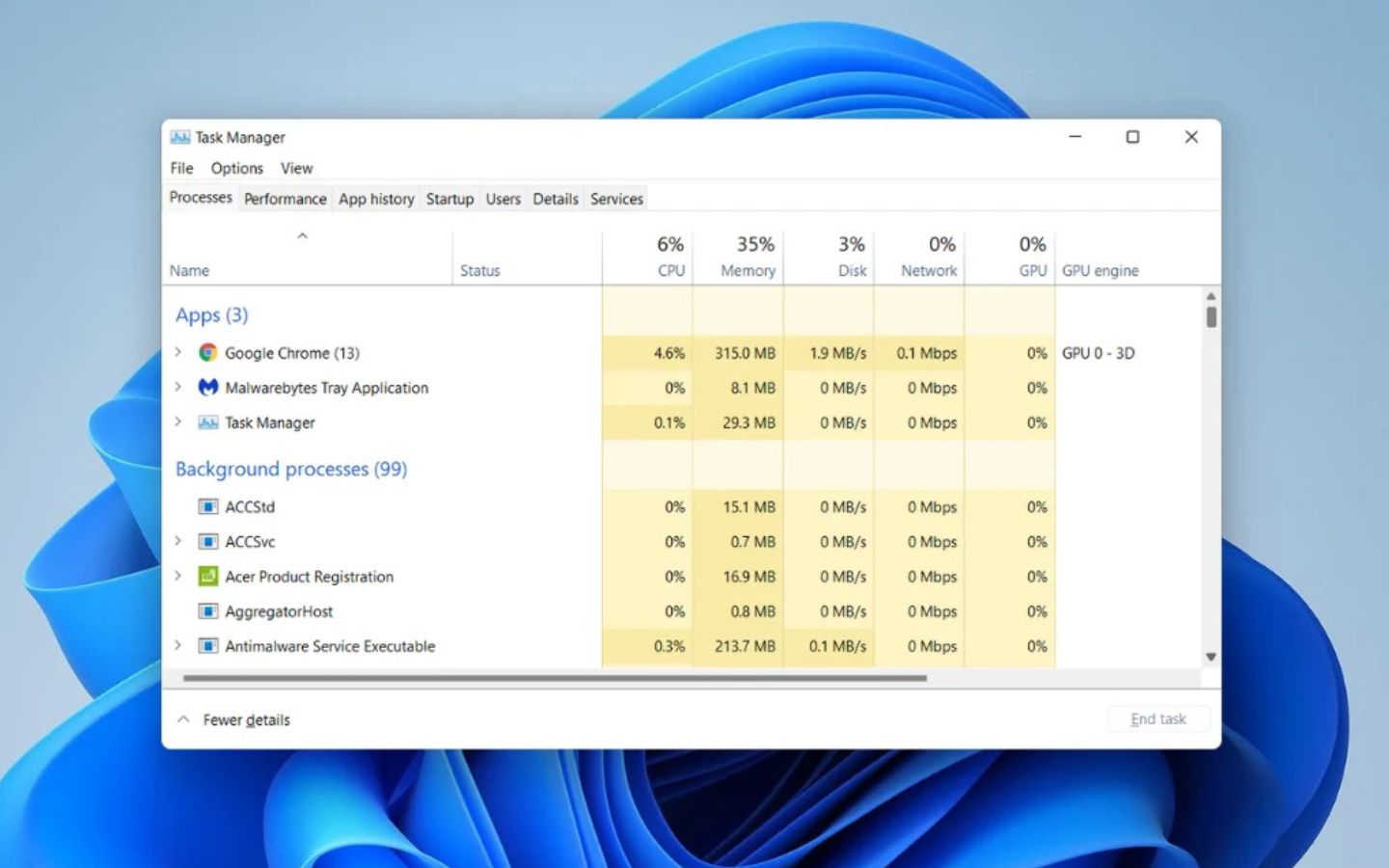
3. Kết nối ngoại vi và mạng tiêu thụ ngầm
Các kết nối không dây như Wi-Fi và Bluetooth vẫn ở trạng thái dò tìm và chờ kết nối để đảm bảo khả năng kết nối lại nhanh chóng hoặc tìm kiếm các thiết bị lân cận, gây hao phí điện năng liên tục. Bên cạnh đó, việc để các thiết bị cắm ngoài như USB hoặc ổ cứng di động sẽ kích hoạt các cổng USB ở chế độ tiêu thụ thấp (D-State), khiến laptop phải cung cấp một dòng điện nhỏ liên tục cho các thiết bị này.

4. Cài đặt BIOS/UEFI và Power Settings không tối ưu
Một số tính năng mặc định trong BIOS/UEFI như Wake-on-LAN (WoL), Wake-on-Mouse/Keyboard, hoặc USB Power Delivery có thể được bật, khiến máy hoạt động ở chế độ chờ thay vì tắt hẳn. Đồng thời, nếu cấu hình Power Settings trong hệ điều hành không được thiết lập tiết kiệm (ví dụ: để nguồn điện cho các linh kiện quá cao ở chế độ pin), mức tiêu thụ điện năng tổng thể sẽ tăng lên dẫn đến laptop bị tụt pin khi không sử dụng.
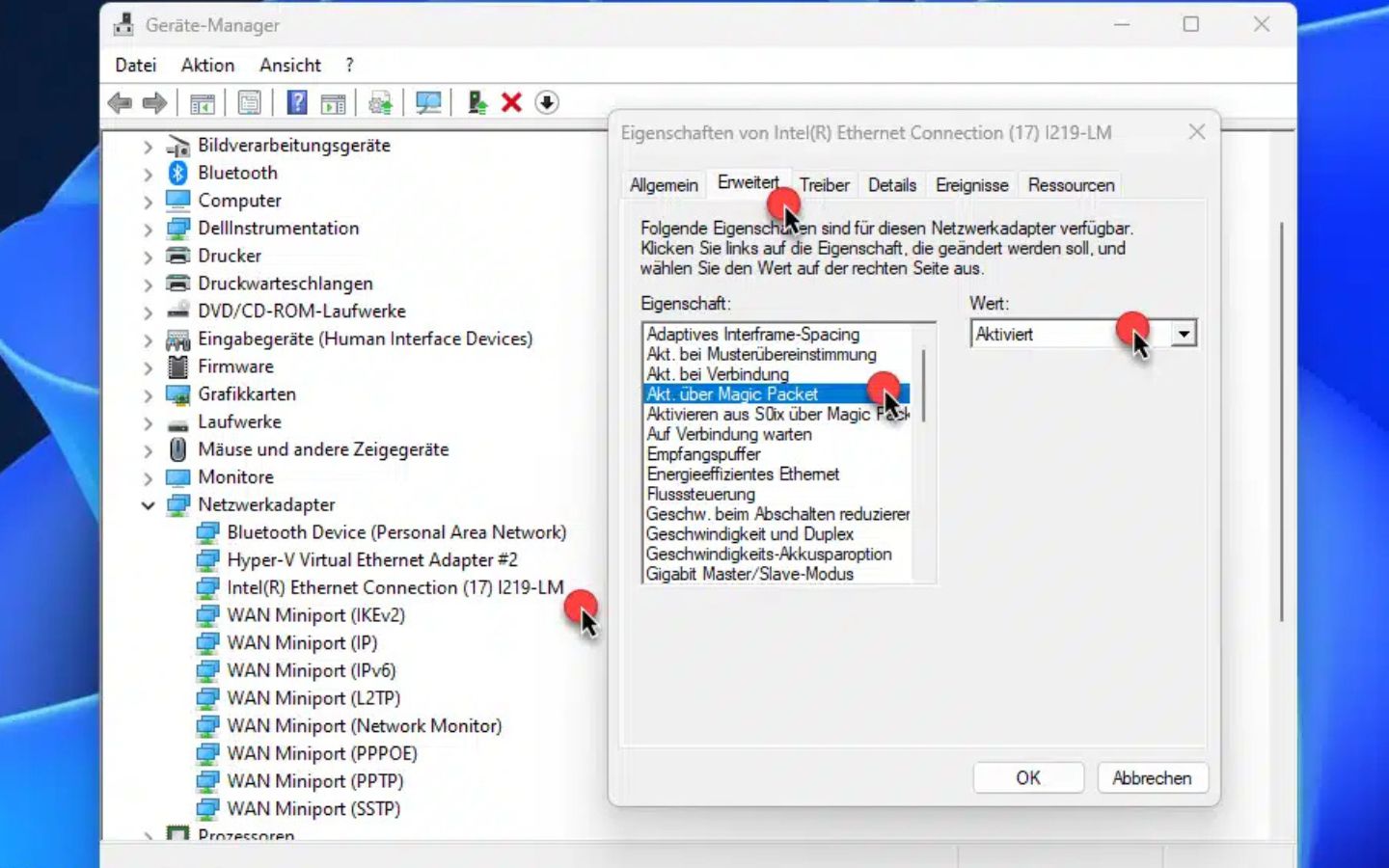
5. Pin bị chai hoặc hỏng
Pin Lithium-ion có tuổi thọ giới hạn và sau một số chu kỳ sạc/xả nhất định, cấu trúc hóa học bên trong sẽ bị suy thoái, làm giảm khả năng giữ điện và tăng tốc độ tự xả (Self-Discharge). Pin cũ có xu hướng tự mất điện năng nhanh hơn, ngay cả khi không kết nối với bất kỳ mạch điện nào của laptop. Đây cũng là một trong những nguyên nhân dẫn đến laptop bị tụt pin khi không sử dụng.

II. Cách khắc phục lỗi laptop bị tụt pin khi không sử dụng
Để giảm thiểu tình trạng laptop bị tụt pin ngay cả khi không sử dụng, bạn có thể áp dụng một số phương pháp đơn giản nhưng hiệu quả dưới đây nhằm giúp pin hoạt động ổn định và kéo dài tuổi thọ hơn:
1. Sử dụng chế độ Tắt hoàn toàn (Shut Down):
Biện pháp tốt nhất nếu không sử dụng máy trong thời gian dài là Tắt hoàn toàn (Shut Down) để ngắt nguồn khỏi hầu hết các linh kiện. Chế độ này lưu trạng thái làm việc vào ổ cứng và tắt nguồn, khiến mức tiêu thụ pin gần như bằng không, hiệu quả hơn nhiều so với chế độ Sleep.
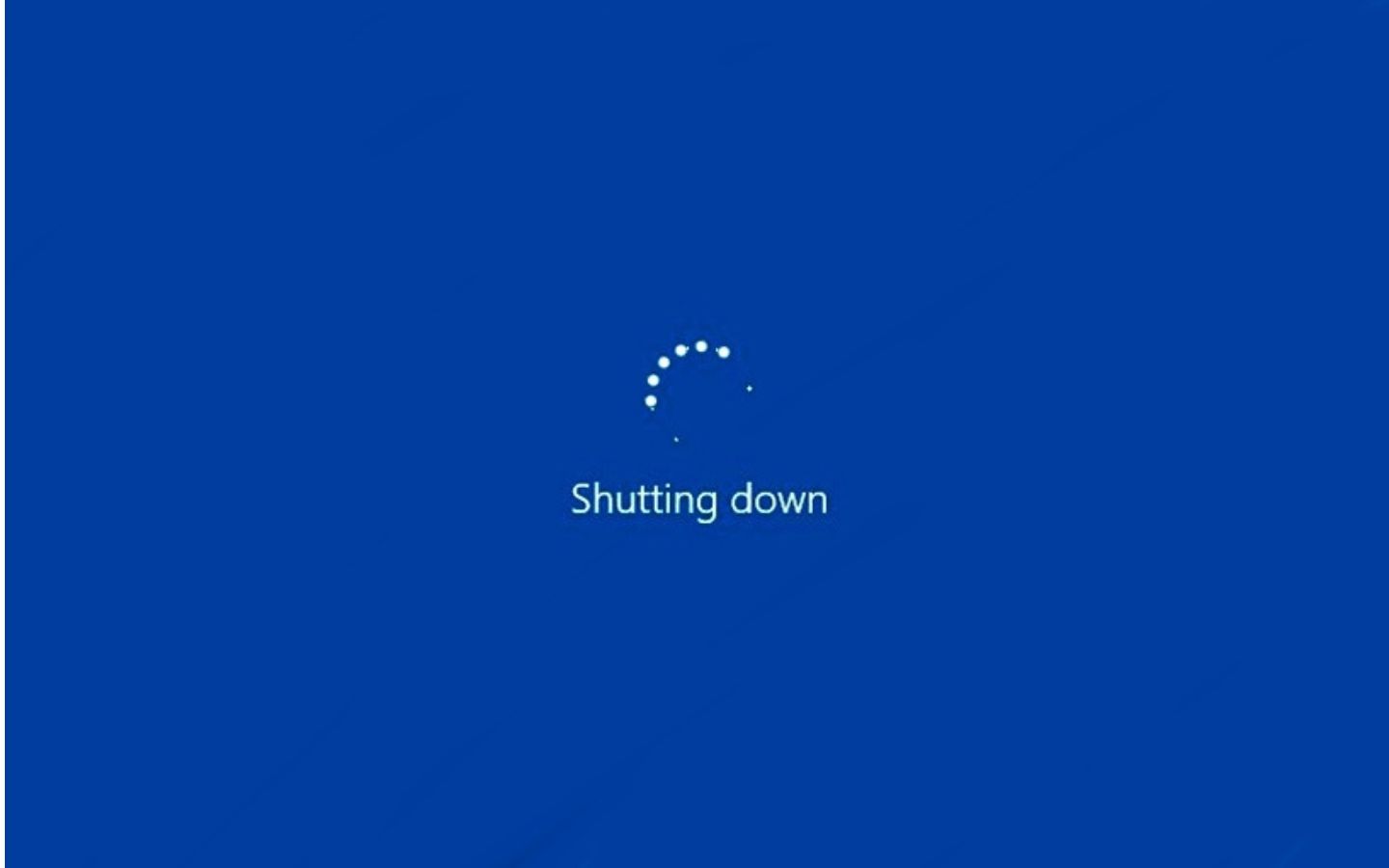
2. Quản lý và vô hiệu hóa ứng dụng chạy ngầm:
Để vô hiệu hóa các ứng dụng chạy ngầm, bạn cần mở Task Manager (Ctrl+Shift+Esc) và kiểm tra tab Startup để vô hiệu hóa các ứng dụng không cần thiết khởi động cùng Windows. Ngoài ra, hãy truy cập vào Settings (Cài đặt) để kiểm soát quyền của ứng dụng chạy trong nền, đồng thời tạm dừng hoặc thoát hẳn các ứng dụng đồng bộ đám mây (OneDrive, Google Drive) trước khi tắt hoặc cho máy ngủ để hạn chế việc laptop bị tụt pin khi không sử dụng.
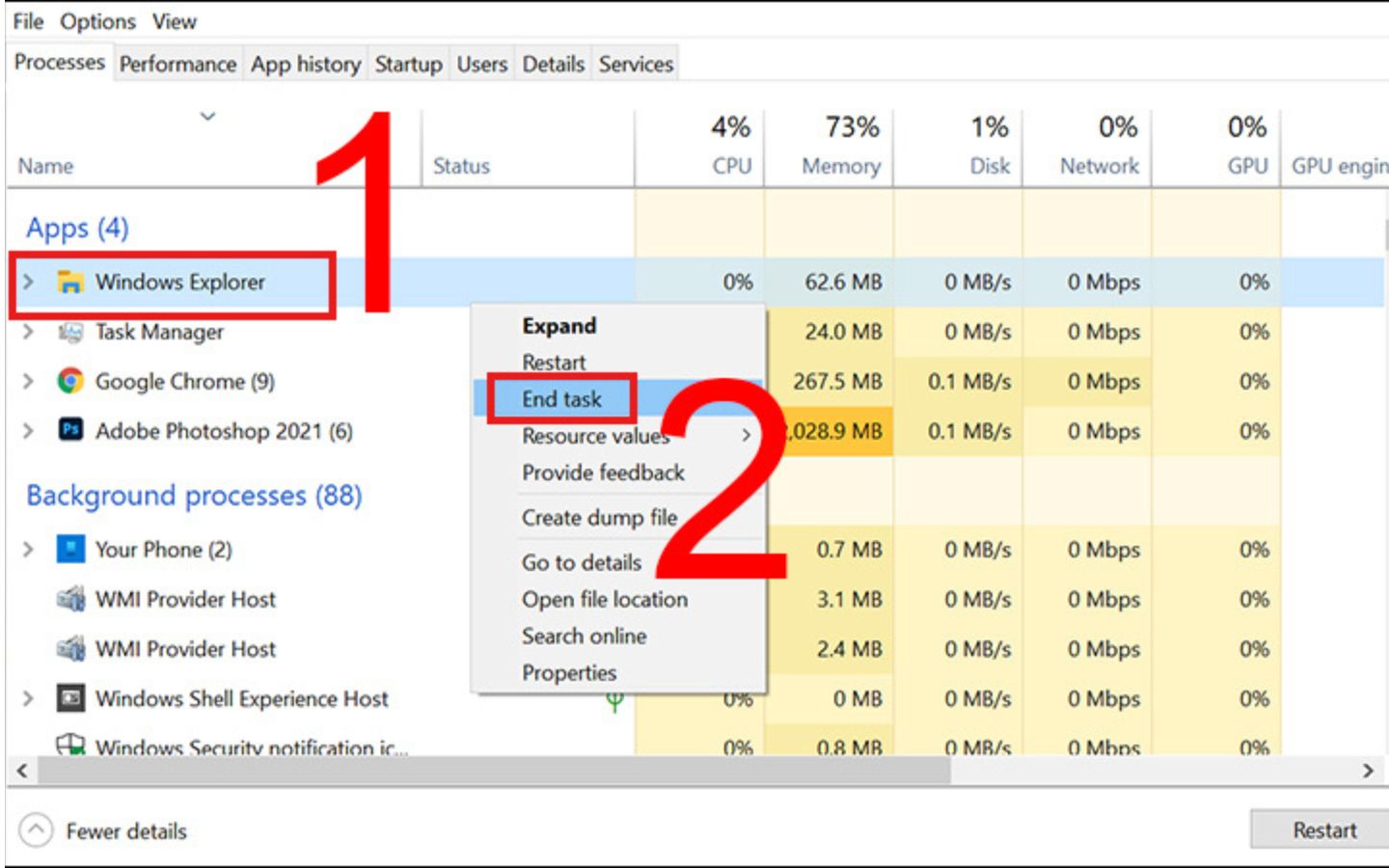
3. Kiểm soát các kết nối không dây và ngoại vi:
Để ngăn tiêu thụ điện ngầm, trước khi đóng máy hoặc cho máy ngủ, hãy bật Airplane Mode (Chế độ máy bay) hoặc tắt thủ công Wi-Fi và Bluetooth. Đồng thời, rút tất cả các thiết bị cắm ngoài (chuột USB, USB Hub, ổ cứng di động, v.v.) ra khỏi máy để ngăn cổng USB cung cấp nguồn điện liên tục cho chúng dẫn đến việc laptop bị tụt pin khi không sử dụng.
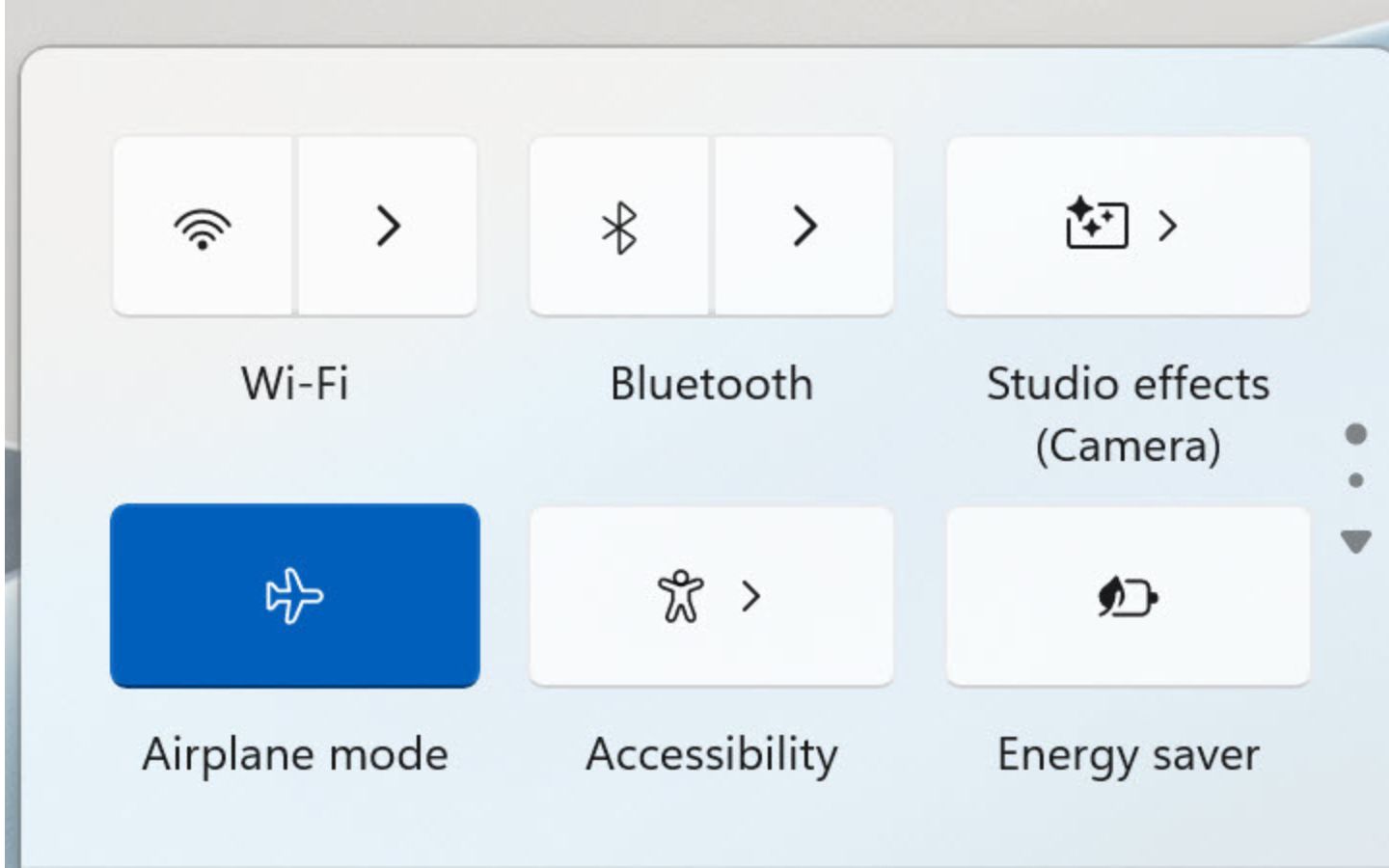
4. Tối ưu hóa cài đặt nguồn điện và BIOS/UEFI:
Đảm bảo tất cả driver, đặc biệt là driver chipset và card mạng, được cập nhật từ trang web chính thức của nhà sản xuất. Truy cập vào BIOS/UEFI để vô hiệu hóa các tính năng đánh thức từ xa hoặc từ thiết bị ngoại vi (ví dụ: Wake-on-LAN, Power-on by Keyboard/Mouse). Cuối cùng, thiết lập Power Plan ở chế độ Power Saver “High Performance” hoặc Balanced và giảm thời gian máy chuyển sang chế độ ngủ sâu.
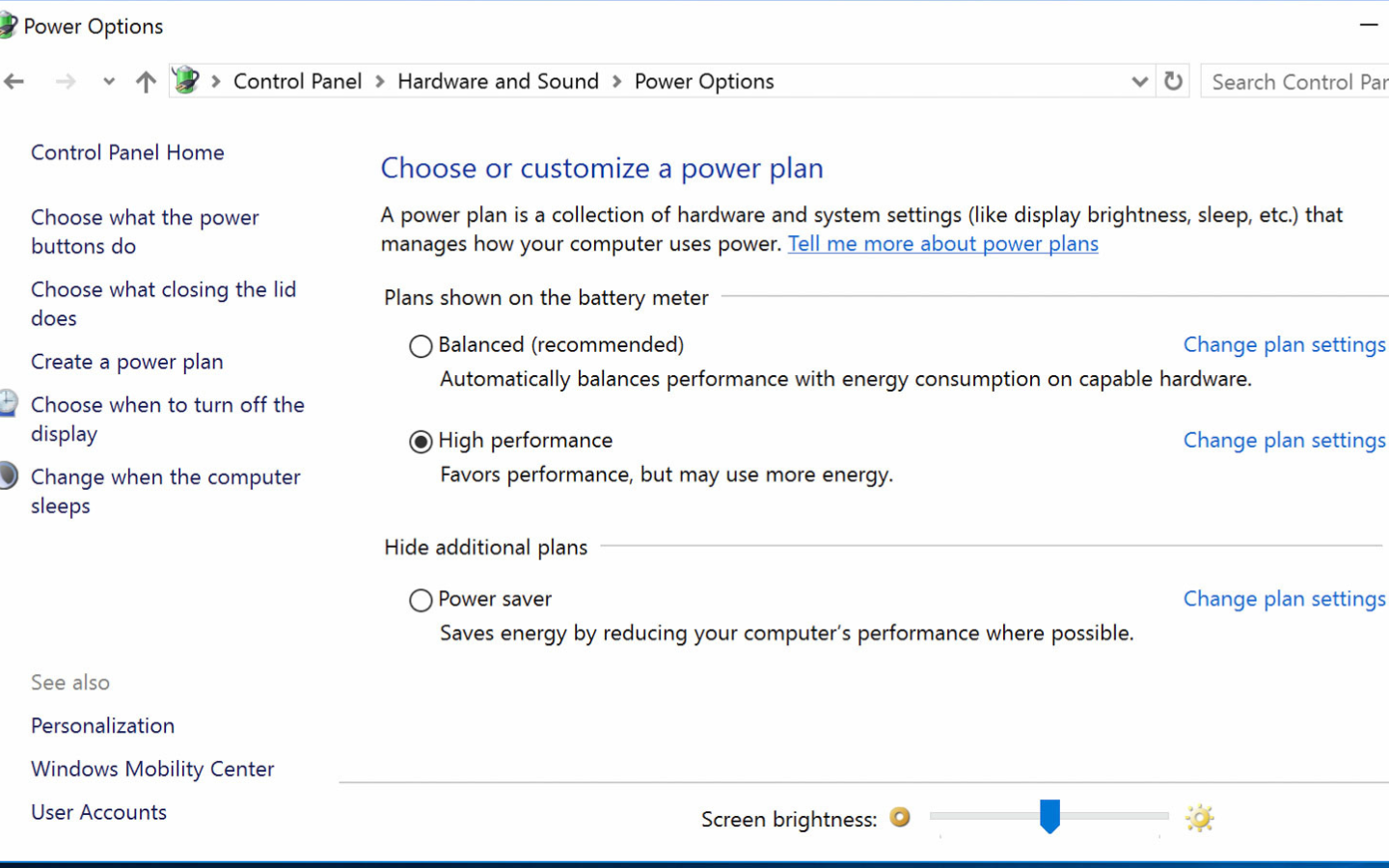
5. Kiểm tra và thay thế pin/adapter:
Sử dụng các công cụ chẩn đoán như Windows Command Prompt (powercfg/batteryreport) hoặc phần mềm quản lý pin của nhà sản xuất để kiểm tra độ chai pin. Nếu pin đã chai quá mức (thường là >40%) hoặc có dấu hiệu hỏng, hãy cân nhắc thay pin mới và đảm bảo bạn đang sử dụng bộ sạc chính hãng, không bị lỗi để tránh trường hợp laptop bị tụt pin khi không sử dụng.

III. Mẹo sạc pin laptop đúng cách và bảo vệ tuổi thọ pin
Để duy trì hiệu suất và kéo dài tuổi thọ pin, việc sạc và bảo quản đúng cách là vô cùng quan trọng.
- Tối ưu hóa chu kỳ sạc: Pin Lithium-ion hoạt động tối ưu nhất trong khoảng 20% đến 80% dung lượng. Bạn nên hạn chế để pin cạn kiệt hoặc sạc đầy 100% liên tục, giúp giảm áp lực hóa học lên pin.
- Quản lý nhiệt độ: Giữ mát cho laptop là yếu tố then chốt. Tránh sử dụng máy trên các bề mặt mềm làm bịt kín lỗ thông gió và cân nhắc sử dụng đế tản nhiệt khi máy chạy các tác vụ nặng.
- Sử dụng nguồn điện trực tiếp cho tác vụ nặng: Khi chạy các tác vụ tiêu thụ nhiều tài nguyên như chơi game hoặc đồ họa, bạn nên cắm sạc liên tục. Điều này cho phép nguồn điện trực tiếp nuôi hệ thống, giảm tải cho pin.
- Chọn phụ kiện và phần mềm quản lý: Luôn ưu tiên sử dụng bộ sạc chính hãng. Ngoài ra, hãy tận dụng các phần mềm quản lý pin của nhà sản xuất (nếu có) để điều chỉnh giới hạn sạc

Nếu bạn đang tìm kiếm một chiếc laptop có thời lượng pin ấn tượng và công nghệ sạc nhanh tiện lợi, những lựa chọn sau đây sẽ là gợi ý phù hợp. Không chỉ tối ưu về hiệu suất và độ bền, các mẫu laptop này còn giúp bạn yên tâm làm việc cả ngày mà không lo gián đoạn vì hết pin.
IV. Tổng kết
Hiện tượng laptop bị tụt pin khi không sử dụng có thể xuất phát từ nhiều nguyên nhân: Pin đã chai, laptop chưa tắt hoàn toàn, BIOS lỗi thời hoặc thiết bị ngoại vi vẫn hoạt động ngầm. Bằng cách tắt máy đúng cách, cập nhật phần mềm định kỳ và theo dõi sức khỏe pin, bạn có thể duy trì hiệu suất ổn định, tiết kiệm năng lượng và kéo dài tuổi thọ của laptop.
Bài viết liên quan: